ホームページ作成の費用相場について
いくらくらいが適切なの?
日本最大級のホームページ制作会社検索サイト

「BASEでネットショップを開設したが、ログインの仕方がわからない」
「通常の手順を踏んでいるのに、ログインできない」
「BASEのログイン情報を忘れてしまった…」
上記のようなお悩みを抱えている、Web担当者・個人事業主の方もいらっしゃるのではないでしょうか?利用するデバイスなどによって、ログイン方法やログイン時のトラブルの原因は異なります。そのため、トラブルが起きた際は正しく対処することが大切です。本記事では、
などについて紹介していきます。写真を使って丁寧に解説していきますので、ぜひ最後までご覧ください。
出店者のアカウントではBASEの売上情報や顧客情報の確認、在庫管理、値段設定などが可能です。そのため、ログイン時のパスワードでアカウントのセキュリティを高めておく必要があります。
購入者の場合は、BASEで商品を購入する際、「PAY ID」にログインすると購入者情報が保存できるため便利です。ここでは、BASEを利用する際の基本的なログイン方法について解説します。
これからショップを開設する場合は、最初に新規アカウントの登録手続きが必要です。1つのアカウントにつき1つのショップのみ運営できます。そのため、複数のショップを運営したい場合は個別にアカウントを作成してください。
すでにショップを開設している場合、PCまたはスマホのいずれかでログインしましょう。デバイスごとのログイン方法は次の通りです。
PCを使ってログインする際は、ブラウザからこちらのURLにアクセスしてください。
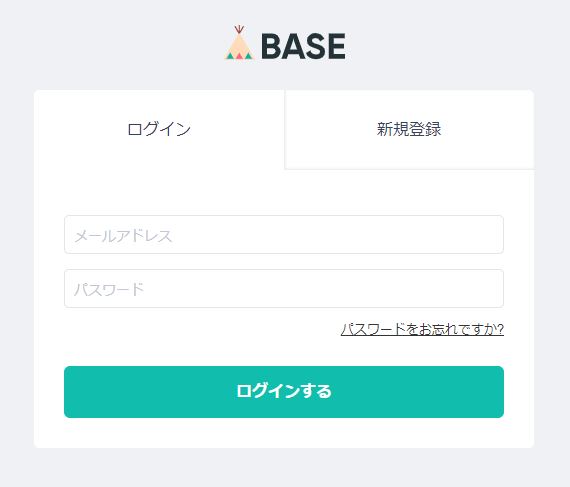
フォームの入力欄に、アカウント作成時に登録したメールアドレスとパスワードを入れて「ログインする」と書かれたボタンをクリックするとログインできます。
スマホを使ってログインする際は、ブラウザアプリからこちらのURLにアクセスしてください。
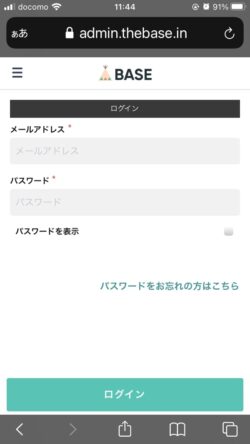
フォームの入力欄に、アカウント作成時に登録したメールアドレスとパスワードを入れて「ログインする」と書かれたボタンをタップするとログインできます。「パスワードを表示」にチェックを入れると、文字列が表示された状態で入力が可能です。
BASEで作成されたネットショップで買い物をする場合、「ゲスト」として購入する方法と、PAY IDにログインして購入する方法のいずれかが選べます。ゲストとして購入する際は、アカウントへのログインは不要です。ただし、購入者の氏名やクレジットカード情報などを毎回入力する必要があります。
PAY IDにログインすると、購入者情報が保存されるため毎回入力する手間がかかりません。また、これまでに注文した商品の履歴も確認できます。
PAY IDとは?
PAY IDは、BASE株式会社の100%子会社であるPAY株式会社が提供する決済サービスです。利用時には最初にアカウントを作成する必要があります。
PAY IDにログインする方法は次の通りです。
PCのブラウザからPAY IDにログインして購入する場合、まずは希望の商品をカートに入れ、カートの確認画面にある「PAY IDで購入」ボタンをクリックしましょう。
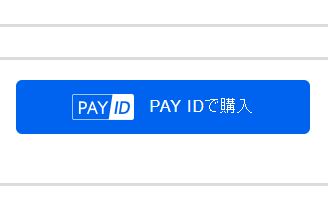
画面が切り替わって表示されるフォームにメールアドレスまたはPAY ID、パスワードを入力し、「ログイン」をクリックしてください。
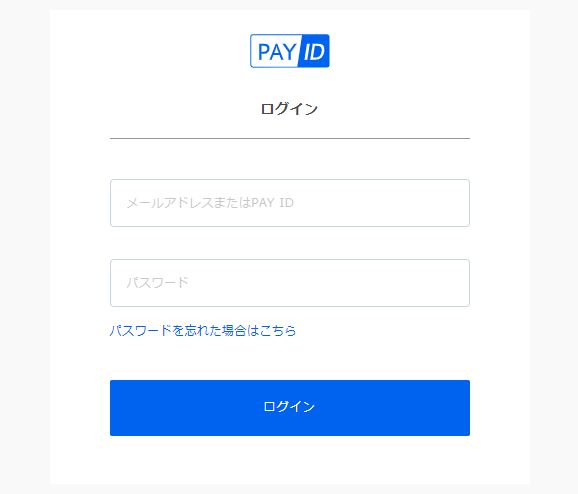
ログイン後、画面の案内に従って入力を続けることで、購入手続きができます。
スマホのブラウザアプリからPAY IDにログインして購入する場合、まずは希望の商品をカートに入れ、カートの確認画面にある「PAY IDで購入」ボタンをタップしましょう。
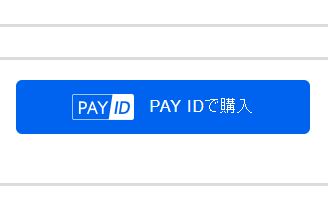
画面が切り替わって表示されるフォームにメールアドレスまたはPAY ID、パスワードを入力し、「ログイン」をタップしてください。
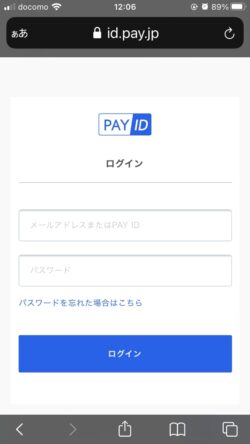
ログイン後、画面の案内に従って入力をすると購入手続きが完了できます。
BASEやPAY IDのアカウントにログインできない場合、入力内容に誤りがあることが一般的です。ログイン情報を忘れてしまった場合や、アカウントがロックされてしまった場合は、正しく対処する必要があります。
BASEの利用時にログインできない主な原因と対処法は次の通りです。
フォームに入力したメールアドレスやID、パスワードが誤っていると、ログインすることができません。次のような点に誤りがないかチェックしてみましょう。
メールアドレスやID、パスワードに使用する英数字や記号は、すべて半角で入力する必要があります。全角で入力してしまった場合、文字列自体が正しくても誤りとみなされるためログインできません。
特に、PCで入力する際はキーボードの設定が半角になっているか確認しましょう。
メールアドレスやパスワードをコピー&ペーストで入力すると、不要な空白まで誤って入力してしまう可能性があります。メールアドレスやパスワードの前後に不要な空白が入っていないか確認しましょう。
日常的に複数のメールアドレスを使い分けている場合、BASEのアカウントで使用していない別のメールアドレスを入力しているかもしれません。BASEやPAY IDの登録時に使用したメールアドレスかどうかを再度確認してみましょう。
アカウント作成時に登録したメールアドレスやパスワードなどを忘れてしまった場合、再設定の手続きが必要です。パスワードを忘れてしまった場合と、メールアドレスを忘れてしまった場合では再設定の手順が異なります。
ログインに必要な情報を忘れてしまった場合の対処方法は次の通りです。
BASEアカウントのパスワードを忘れてしまった場合、こちらのURLにPCまたはスマホのブラウザからアクセスしましょう。
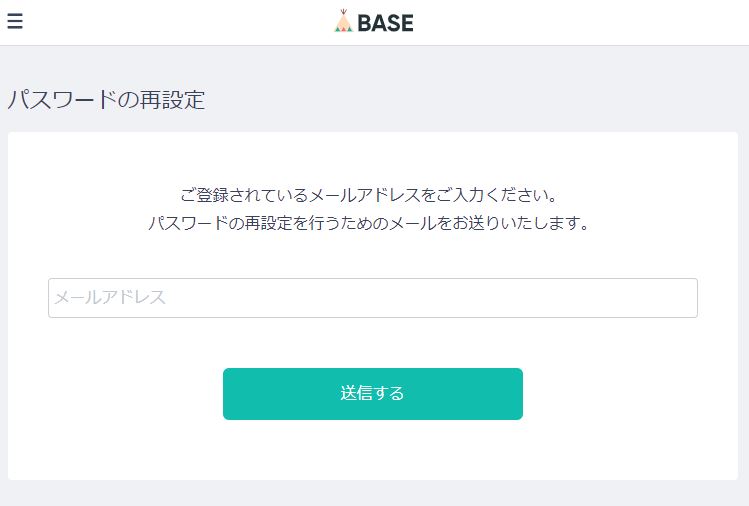
アカウント作成時に登録したメールアドレスを入力し、「送信する」ボタンを選択してください。その後、入力したメールアドレス宛にパスワードの再設定メールが届きます。再設定メールの案内に従って手続きを行うことで、パスワードの変更が可能です。
PAY IDのパスワードを忘れてしまった場合は、こちらのURLからパスワードを再設定できます。
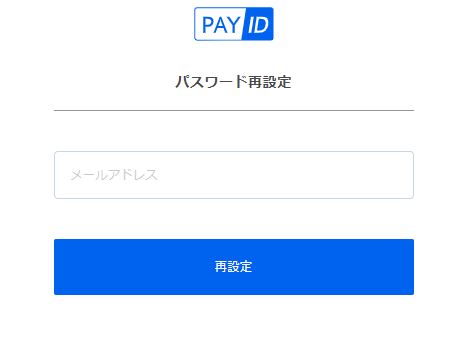
PAY ID登録時のメールアドレスを入力し、「再設定」を選択してください。入力したメールアドレス宛に届く再設定メールから、パスワードが変更できます。
再設定メールが届かない場合、迷惑フォルダなどに振り分けられてしまっていないか確認しましょう。
登録したメールアドレスを忘れてしまった場合、再設定メールを受け取ることができないため、お問合せフォームから連絡する必要があります。BASEアカウントのメールアドレスを忘れた際は、こちらのURLからログインできない旨を連絡しましょう。
問い合わせフォームから連絡する際に必要な情報は次の通りです。
本人確認書類は、「BASEかんたん決済」の利用申請を行った際と同じ書類が必要となります。「BASEかんたん決済」の利用申請をしていない場合は、登録メールアドレスの再設定によるログインができません。
PAY IDの登録メールアドレスを忘れてしまった場合も、再設定によるログインは不可能です。再び利用する際は、新しいアカウントを改めて作成する必要があります。
誤ったパスワードを繰り返し試してログインに失敗すると、アカウントがロックされた状態となり、一定期間ログインできなくなるため注意しましょう。
アカウントがロックされると、登録メールアドレス宛にロックを解除するための案内メールが届きます。メール本文の案内に従ってロックを解除したあと、正しいアカウント情報で再度ログインを行ってください。
誤って案内メールを削除してしまった場合は、問い合わせフォームからの連絡が必要です。「@thebase.in」からのメールを受信できるように迷惑フィルタなどの設定を行った上で、こちらのURLから問い合わせましょう。
BASEアカウントには、よりセキュリティ性を高めるために2段階認証が設定できます。2段階認証は、ログインするたびに認証用のパスコードが発行され、入力することでログインできる仕組みです。
SMSによる2段階認証を設定すると、あらかじめ登録した端末宛てにパスコードが届きます。使用する端末や通信環境によってはパスコードの受信が遅れることがあるため、しばらく待ちましょう。
スマホの機種変更やキャリア変更などによってSMSが届かなくなった場合は、端末の販売元やキャリアに問い合わせてください。
2段階認証の設定時には、万が一SMSでパスコードが受信できなくなった場合に備えて「リカバリーコード」と呼ばれる32桁の数字が表示されます。リカバリーコードが分かれば、パスコードが受信できない場合であってもログインが可能です。
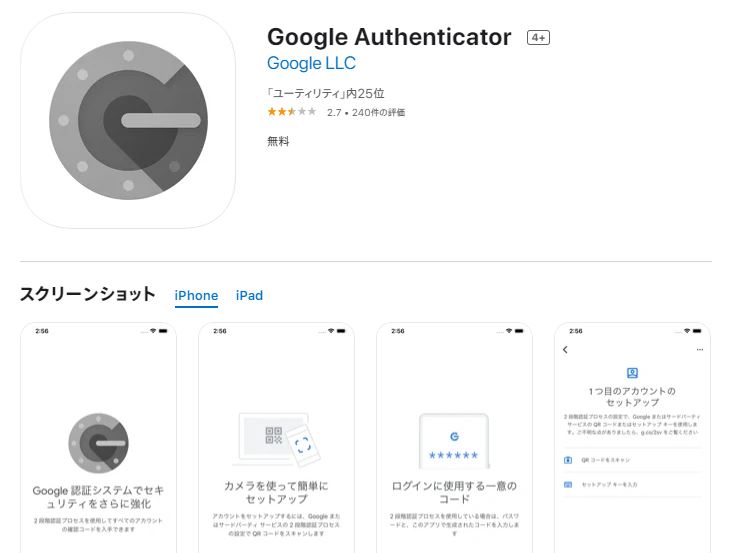
BASEでは、「GoogleAuthenticator」や「Authy」などのアプリによる2段階認証も利用できます。アプリで2段階認証を設定したショップにログインできない場合の対処法は次の通りです。
2段階認証を設定したアプリを削除してしまった場合や、機種変更で2段階認証を設定した端末を処分してしまった場合は、リカバリーコードによる復旧ができます。2段階認証アプリの入力欄にリカバリーコードを入れてログインしましょう。
ただし、リカバリーコードは1度しか使用できず、ログイン後にあらためて2段階認証を設定する必要があります。再設定時は、新たなリカバリーコードをスクリーンショットや印刷で保存し大切に保管しましょう。
リカバリーコードを保存し忘れて確認できない場合は、こちらのURLからBASEのサポート宛てに問い合わせてください。
2段階認証のアプリでは、認証を行う端末の時刻設定がずれているとログインに失敗する可能性があります。そのため、アプリの削除や機種変更を行っていないにもかかわらず2段階認証でログインできなくなった場合は、端末の時刻設定を確認してください。
端末の時刻設定が正しくても2段階認証に失敗してしまう場合は、こちらのURLからBASEのサポート宛てに問い合わせましょう。
BASEでは、1つのショップにつき1つのアカウントが紐づけられます。そのため、複数のアカウントで同一のショップにログインすることはできません。
複数名で1つのショップを運営する場合は、同じアカウントを共有してログインしましょう。
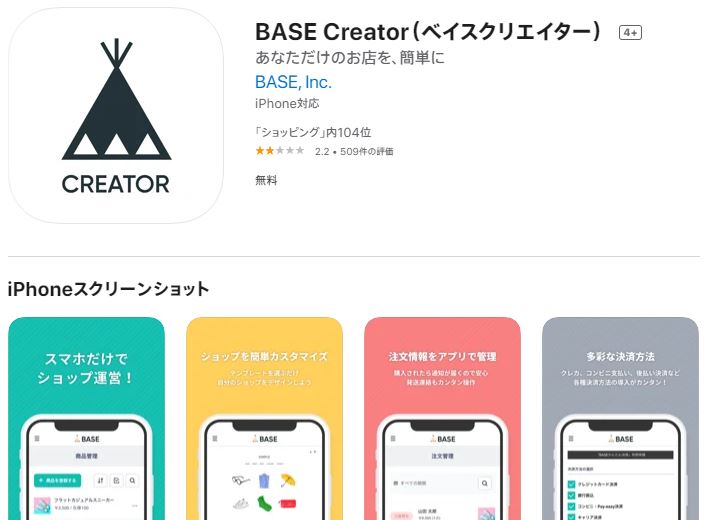
「BASE Creator」は、BASEのネットショップをスマホから編集できる出店者向けのアプリ。商品の登録や編集、注文情報の確認などが可能です。iOSとAndroidの両方でリリースされています。
BASE Creatorと、スマホのブラウザからBASEのアカウントにログインした場合で、機能面の大きな違いはありません。ただし、BASE Creatorは操作中にアプリが落ちたり、繰り返しログインし直したりなど手間がかかる傾向です。
また、BASE Creatorはアプリを起動するたびにログインする必要があります。
スマホのみでネットショップの売上や注文状況を管理できるものの、ログインに手間がかかることを覚えておきましょう。
BASEでネットショップを出店する際は、アカウントの作成およびログインが必要です。また、購入者として利用する場合も、PAY IDのアカウントを作成することで便利に買い物ができます。
ログインできない場合の原因は複数考えられるため、状況に応じて正しく対処することが大切です。今回解説した内容を参考に、ぜひログイン関連のトラブルを解決してください。